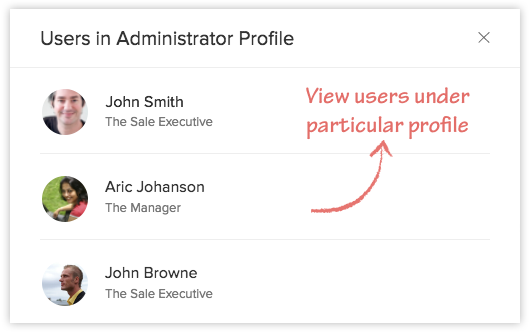Profilberechtigungen
Mit Hilfe von Profilen können Sie in Zoho CRM Berechtigungen für eine Benutzergruppe definieren. Beispielsweise könnte eine Person aus dem Vertriebsteam andere Berechtigungen benötigen als eine Person aus dem Marketingteam. Sie können für jedes Profil die gewünschten Berechtigungen definieren und einem Benutzer bei seiner Erstellung dann das passende Profil zuweisen.
Standardprofile
Standardmäßig werden zwei Profilberechtigungen bereitgestellt. Sie können nur die Berechtigungen für das Modul ändern, ansonsten sind keine anderen Anpassungen möglich. Die beiden standardmäßigen Profile sind:
- Administratorprofil: Dieses Profil hat Zugriff auf alle Funktionen im Zoho CRM-Konto.
- Standardprofil: Dieses Profil hat beschränkten Zugriff auf die Funktionen im Zoho CRM-Konto.
![]() Profilberechtigung erforderlich: Benutzer mit der Profilberechtigung "Profile verwalten" können auf diese Funktion zugreifen.
Profilberechtigung erforderlich: Benutzer mit der Profilberechtigung "Profile verwalten" können auf diese Funktion zugreifen.
Profile erstellen
- Navigieren Sie zu Setup > Sicherheitssteuerung > Profile.
- Klicken Sie auf + Neues Profil.
- Führen Sie auf der Seite Neues Profil erstellen die folgenden Schritte aus:
- Geben Sie den Namen des neuen Profils ein.
- Wählen Sie ein Profil aus, das geklont werden soll.
- Geben Sie, falls erforderlich, eine Profilbeschreibung ein.
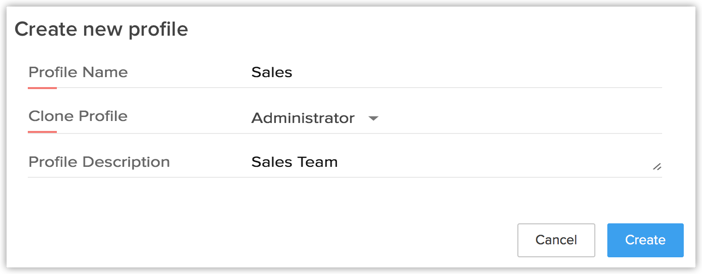
- Klicken Sie auf Erstellen.
Profile klonen
In einigen Situationen kann es sinnvoll sein, ein Profil zu klonen und das Ergebnis dann nach Bedarf anzupassen. Um ein Profil zu klonen, klicken Sie auf die Schaltfläche "Mehr" neben dem Profilnamen, und klicken Sie dann auf Klonen.
Profilberechtigungen verwalten
Um die Verwaltung von Profilberechtigungen zu vereinfachen, wurden die Berechtigungen so zusammengefasst, dass Sie sie bei Bedarf problemlos anpassen können. Sie können Berechtigungen mit einem einzigen Mausklick aktivieren oder deaktivieren, anstatt jedes Kontrollkästchen einzeln (de)aktivieren zu müssen. Dank der automatischen Speicherung müssen Sie sich keine Sorgen machen, dass Sie Ihre vorgenommenen Einstellungen verlieren könnten.
Liste der Berechtigungen
Die Modulberechtigungen sind auf die gleiche Weise gruppiert, wie sie in CRM angezeigt werden, und die Setup-Berechtigungen sind wie auf der Setup-Seite gruppiert, damit Sie diese einfacher finden können. Es sind drei Hauptabschnitte für Berechtigungen verfügbar. Dank der Fähigkeit, Berechtigungen mit einem einzigen Mausklick zu ändern, können Sie diese ganz einfach aktivieren oder deaktivieren.
Modulberechtigungen
Über die Modulberechtigungen können Sie festlegen, auf welche Module Benutzer mit dem betreffenden Profil Zugriff haben. Sie können auch festlegen, welche Aktionen sie ausführen können.
Grundlegende Berechtigungen
Diese Berechtigungen basieren auf den Modulen. Die Berechtigungen für Aktionen können über die Kontrollkästchen geändert werden, die in der Dropdown-Liste neben einer Modulberechtigung verfügbar sind. Zu den häufig verwendeten Aktionen gehören:
- Anzeigen
- Erstellen
- Bearbeiten
- Löschen
- Teilen

Erweiterte Berechtigungen
Berechtigungen wie Importieren/Exportieren, E-Mails senden, Tool-Anwendung und andere erweiterte Berechtigungen können nur aktiviert werden, wenn ihre Voraussetzung aktiviert ist. Beispielsweise kann ein Benutzer nur dann Massen-E-Mails senden, wenn "E-Mails senden" für dieses Profil aktiviert ist. Auf diese Weise wird sichergestellt, dass Benutzer ihre Berechtigungen nicht überschreiten.
Hinweis:
- Wenn Sie eine erweiterte Berechtigung deaktiviert haben und daraufhin die grundlegende Berechtigung deaktivieren und wieder aktivieren, wird die erweiterte Berechtigung nicht automatisch erneut aktiviert. Sie müssen sie manuell aktivieren.
Berechtigungen zum Importieren/Exportieren
| Berechtigung | Beschreibung | Erforderliche Berechtigung | Unterstützte Module |
| Eigene Datensätze importieren | Datensätze importieren, die dem aktuellen Benutzer gehören. | Erstellen | Leads, Accounts, Contacts, Deals, Products, Campaigns, Cases, Solutions, Vendors, Price Books, Events und benutzerdefinierte Module. |
Unternehmensdatensätze importieren | Alle Datensätze importieren, die den Benutzern im Unternehmen gehören. | Erstellen | Leads, Accounts, Contacts, Deals, Products, Campaigns, Cases, Solutions, Vendors, Price Books und benutzerdefinierte Module. |
Exportieren | Datensätze aus allen Modulen exportieren. | Anzeigen | Leads, Accounts, Contacts, Deals, Products, Campaigns, Cases, Solutions, Users, Vendors, Tasks, Price Books, Events, Quotes, Calls, Sales Orders, Notes, Purchase Orders, Competitors, Invoices, Forecasts und benutzerdefinierte Module. |
Berechtigungen zum Versenden von E-Mails
| Berechtigung | Beschreibung | Erforderliche Berechtigung | Unterstützte Module |
E-Mails senden | Module, aus denen Sie E-Mails versenden können. | Anzeigen | Leads, Contacts, Quotes, Sales Orders, Invoices, Purchase Orders, Deals und benutzerdefinierte Module. |
| Massen-E-Mails | Module, aus denen Sie Massen-E-Mails senden können. | E-Mails senden | Leads, Contacts, Deals und benutzerdefinierte Module. |
E-Mails löschen | E-Mails aus den entsprechenden Listen auf der Detailseite des Datensatzes löschen. | E-Mails senden | Leads, Contacts, Quotes, Sales Orders, Invoices, Purchase Orders, Deals und benutzerdefinierte Module. |
Tool-Berechtigungen
| Berechtigung | Beschreibung | Erforderliche Berechtigung | Unterstützte Module |
Massenaktualisierung | Mehrere Datensätze auf einmal aktualisieren. | Bearbeiten | Leads, Accounts, Contacts, Deals, Activities, Products, Campaigns, Cases, Solutions, Vendors, Price Books, Quotes, Sales Orders, Purchase Orders und Invoices. |
Massenlöschung | Mehrere Datensätze auf einmal löschen. | Löschen | Leads, Accounts, Contacts, Deals, Products, Campaigns, Cases, Solutions, Vendors und Price Books. |
Eigentümer ändern | Den Eigentümer eines Datensatzes ändern. | Anzeigen | Leads, Contacts, Accounts, Deals, Campaigns, Events, Tasks, Calls, Quotes, Sales Orders, Invoices, Products, Vendors, Price Book, Purchase Orders, Solutions, Cases und benutzerdefinierte Module. |
Massenübertragung | Datensätze auf der Grundlage von Kriterien von einem Benutzer zu einem anderen übertragen. | Eigentümer ändern | Leads, Accounts, Contacts, Deals, Products, Campaigns, Cases, Solutions, Vendors und Price Books. |
Konvertieren | Einen Datensatz von einem Modul zu einem anderen konvertieren, z. B. einen Lead zu einem Kontakt. | Anzeigen | Leads, Quotes und Sales Orders (Inventory ist in Quotes und Sales Orders aufgeteilt). |
| Massenkonvertierung | Mehrere Datensätze von einem Modul zu einem anderen konvertieren, z. B. mehrere Leads zu Kontakten. | Konvertieren | Leads, Quotes und Sales Orders (Inventory ist in Quotes und Sales Orders aufgeteilt). |
Weitere Berechtigungen
| Berechtigung | Beschreibung | Erforderliche Berechtigung | Unterstützte Module |
Druckansicht | Alle Listenansichts-Datensätze in einem Modul im druckbaren Modus anzeigen. | Anzeigen | Leads, Contacts, Accounts, Deals, Campaigns, Activities, Quotes, Sales Orders, Invoices, Products, Vendors, Price Book, Purchase Orders, Solutions, Cases und benutzerdefinierte Module. |
Datenblattansicht | Datensätze aus dem Modul über die Tabellenkalkulation anzeigen, hinzufügen und aktualisieren. | Erstellen und Bearbeiten | Leads, Contacts, Accounts, Deals, Campaigns, Vendors, Solutions, Cases, Products, Price Books und benutzerdefinierte Module |
| Suchen und Zusammenführen | Doppelte Datensätze suchen und zusammenführen. | Bearbeiten | Leads, Accounts, Contacts und Vendors. |
Benutzerdefinierte Listenansicht verwalten | Benutzerdefinierte Listenansichten erstellen. | Anzeigen | Alle Module. |
Setup-Berechtigungen
Setup-Berechtigungen sind erforderlich, um die verschiedenen Funktionen von Zoho CRM zu konfigurieren. Über diese Berechtigungen können Sie festlegen, ob der mit dem betreffenden Profil verknüpfte Benutzer Vorlagen, Automatisierung, Webformulare und Daten verwalten kann. Da Setup-Berechtigungen normalerweise nicht allen Benutzern gewährt werden, haben Sie die Möglichkeit, alle diese Berechtigungen auf einmal zu deaktivieren.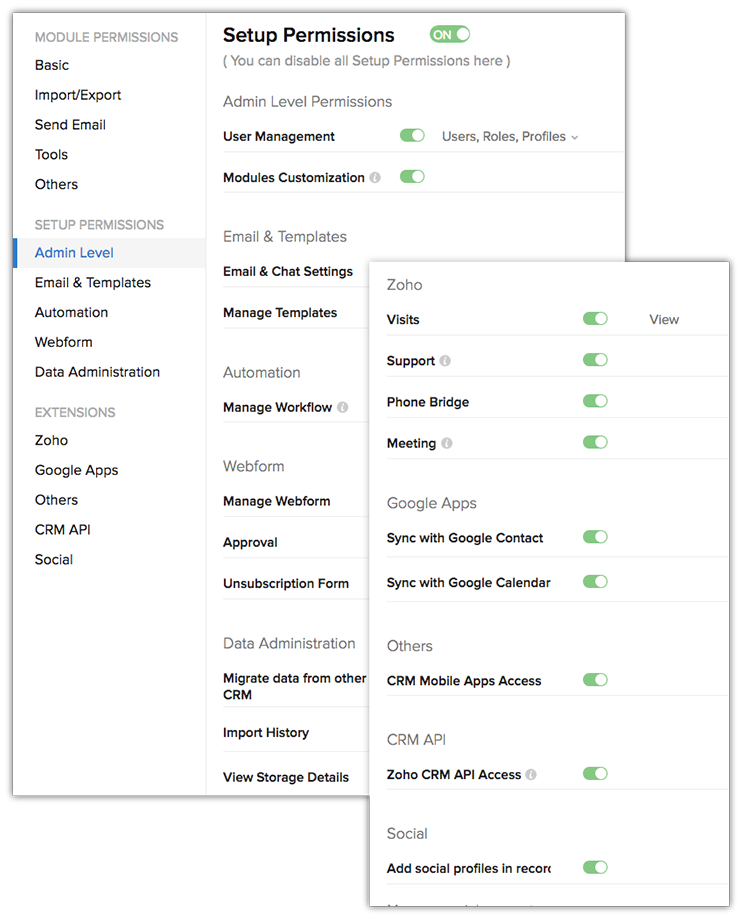
Berechtigungen auf Administratorebene
| Berechtigungen | Beschreibung |
| Benutzerverwaltung | Berechtigung zum Verwalten von Benutzern, Rollen, Profilen, Gruppen und der Datenfreigabe. |
| Module anpassen | Benutzerdefinierte Module, Registerkartengruppen, Web-Registerkarten, Felder & Links, Layouts, verknüpfte Listen und Visitenkartenansicht. |
Hinweis:
- Nur Benutzer mit Administratorprofil können Unternehmensdaten, Geschäftsjahr, Geschäftszeiten, Gebietsverwaltung, Deduplizieren, CRM-Variablen, Kopiervorgänge, Unternehmens-E-Mail und Währung bearbeiten.
E-Mail & Vorlagen
| Berechtigungen | Beschreibung |
E-Mail & Chat-Einstellungen | BCC Dropbox, Mail-Integration und Zoho Chat-Leiste verwalten. |
Vorlagen verwalten | Vorlagen für E-Mail, Bestand und Serienbriefe verwalten. |
Automatisierung
| Berechtigungen | Beschreibung | Unterstützte Module |
Workflow verwalten | Workflow-Regeln erstellen und Workflow-Meldungen verknüpfen, Aufgaben, Feldaktualisierungen, Web-Hooks, benutzerdefinierte Funktionen und den Genehmigungsprozess mit diesen verwalten. | Alle Module. |
| Falleskalationsregeln | Eine Falleskalationsregel definieren, über die der Fall an andere Personen in der Unternehmenshierarchie eskaliert werden kann. | Fälle. |
Zuweisungsregeln | Zuweisungsregeln erstellen, um Eigentumsrechte von Datensätzen automatisch zuzuweisen, die importiert oder aus Webformularen generiert wurden. | Leads, Contacts und benutzerdefinierte Module. |
Webformular
| Berechtigungen | Beschreibung | Unterstützte Module |
Webformulare verwalten | Webformulare entwerfen und veröffentlichen, um Kunden-/Besucherdaten zu erfassen. | Leads, Contacts und benutzerdefinierte Module. |
| Genehmigung | Regelkriterien, Genehmigungsautorität und die Aktionen festlegen, die bei der Genehmigung oder Ablehnung durchgeführt werden müssen. | Leads, Contacts und benutzerdefinierte Module. |
Abmeldeformular | Das Abmeldeformular in Ihre Website integrieren oder als Link in E-Mail-Vorlagen einfügen, um dem Kunden die Möglichkeit zu geben, keine E-Mails mehr von Ihrem Unternehmen zu erhalten. | n. z. |
Datenverwaltung
| Berechtigungen | Beschreibung |
Daten aus anderem CRM-System migrieren | Die Fähigkeit zum Migrieren von Daten aus anderem CRM-System aktivieren. |
| Importverlauf | Den Importverlauf von Modulen anzeigen. |
| Speicherdetails anzeigen | Die Speicherdetails des Kontos anzeigen. |
Erweiterungsberechtigungen
In diesem Abschnitt können Sie die Berechtigungen für Erweiterungen, CRM-API und Einstellungen für soziale Medien definieren. Diese Berechtigungen betreffen die Kommunikation von Zoho CRM mit Drittanbieterintegrationen.
Zoho
| Berechtigungen | Beschreibung |
Besuche | Besucher auf der Website verfolgen. |
| Support | Support-Tickets innerhalb von CRM verfolgen. |
| Telefonbrücke | Ein- und abgehende Anrufe innerhalb des CRM-Systems verwalten. |
| Meeting | Besprechungen und Bildschirmfreigabesitzungen mit Kunden hosten. |
| Projekte | Projektaktivitäten in CRM entwickeln und zusammenstellen. |
| Bücher | Rechnungen, Banktransaktionen und Bestand in CRM verwalten. |
| Rechnung | Rechnungen in CRM erstellen und verwalten. |
| Ausgaben | Die Erfassung von Ausgaben aus Quittungen und Kreditkarten in CRM automatisieren. |
| Abonnement | Wiederkehrende Rechnungen und Zahlungen in CRM verwalten. |
| Berechtigungen | Beschreibung |
| Mit Google Kontakten synchronisieren | Kontakte zwischen Google Kontakte und Zoho CRM synchronisieren. |
Mit Google Kalender synchronisieren | Die Kalender von Google und Zoho CRM synchronisieren. |
Google AdWords | Ihre Investitionen in Google AdWords in CRM verfolgen. |
Weitere
| Berechtigungen | Beschreibung |
| Plug-in für Microsoft Outlook | Plug-in für die Interaktion mit Microsoft-Outlook aktivieren. |
Plug-in für Microsoft Word | Plug-in für die Interaktion mit Microsoft Word zum Erstellen von Serienbriefvorlagen aktivieren. |
| CRM-Zugriff über mobile App | Benutzern den Zugriff auf CRM über eine mobile App gestatten. |
CRM-API
| Berechtigungen | Beschreibung |
CRM-API | Zugriff auf die Zoho CRM-API für die Integration von CRM-Modulen mit Anwendungen von Drittanbietern wie Buchhaltung, ERP, E-Commerce, Self-Service-Portale und andere. |
Soziale Medien
| Berechtigungen | Beschreibung |
Administrator für soziale Medien | Gibt dem mit diesem Profil verknüpften Benutzer Zugriff als Administrator für soziale Medien. |
Registerkarte für soziale Medien | Die Registerkarte für soziale Medien für den Benutzer aktivieren. |
| Profile für soziale Medien zu Datensatz hinzufügen | Muss für die Benutzer aktiviert sein, damit sie in CRM ihre Konten für soziale Medien integrieren können. |
Profile löschen
Sie können Profile löschen, die nicht mehr in Gebrauch sind.
- Klicken Sie auf die Schaltfläche "Mehr", die angezeigt wird, wenn Sie mit der Maus auf das gewünschte Profil zeigen.
- Klicken Sie auf Löschen.
- Klicken Sie auf der Bestätigungsseite erneut auf "Löschen".
Hinweis:
- Wenn Sie ein Profil zu löschen versuchen, das mit einem Benutzer verknüpft ist, werden Sie aufgefordert, den Benutzer mit einem anderen Profil zu verknüpfen, bevor Sie das ausgewählte Profil löschen.
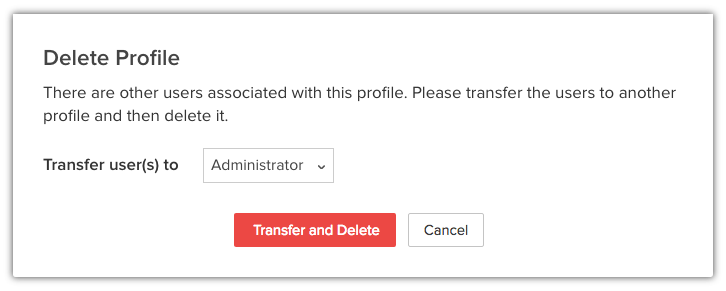
- Um zu prüfen, welche Benutzer mit dem Profil verknüpft sind, klicken Sie auf der Seite Profilansicht auf die Schaltfläche "Mehr", und wählen Sie dann Benutzer anzeigen.